Întrebare
Problemă: Cum se remediază eroarea listei de adrese nu poate fi afișată în Outlook?
Buna ziua. Am încercat să deschid un folder care conține contacte din Microsoft Outlook, dar am primit un mesaj de eroare „Lista de adrese nu poate fi afișată”. Care ar putea fi problema?
Răspuns rezolvat
Outlook este un sistem software de gestionare a informațiilor personale de la Microsoft. Chiar dacă este în primul rând un client de e-mail, acesta include și funcții precum calendarul, gestionarea sarcinilor, gestionarea contactelor, luarea de note, înregistrarea jurnalului și navigarea pe web. Poate fi folosit de persoane și organizații ca software multi-utilizator.
Cu toate acestea, unii utilizatori au întâmpinat probleme când folosesc Outlook. Oamenii raportează că atunci când încearcă să selecteze un folder public care conține contacte din lista cu agende în Microsoft Outlook 2016, Outlook 2019 sau Outlook pentru Office 365, primesc următorul mesaj de eroare chiar dacă au permisiunea de a citi toate obiectele din pliant:
Lista de adrese nu poate fi afișată. Dosarul Contacte asociat cu această listă de adrese nu a putut fi deschis; este posibil să fi fost mutat sau șters sau nu aveți permisiuni. Pentru informații despre cum să eliminați acest folder din Agenda Outlook, consultați Ajutor Microsoft Outlook.
Eroarea „Lista de adrese nu poate fi afișată” în Outlook poate fi cauzată de probleme de sincronizare în modul cache, o listă de completare automată coruptă și fișier PST,[1] instalarea Outlook coruptă, profilul utilizatorului configurat greșit și necriptarea datelor între Exchange Server și Outlook.
În acest ghid, veți găsi 6 metode care vă pot ajuta să remediați eroarea Lista de adrese nu poate fi afișată. Dacă doriți să evitați un proces îndelungat de depanare, puteți încerca și să utilizați un instrument de întreținere precum ReimagineazăMacina de spalat rufe X9. Poate remedia majoritatea erorilor de sistem, fișierelor corupte, BSOD,[2] și registru[3] probleme. În caz contrar, continuați cu pașii furnizați mai jos.

Soluția 1. Reinstalați agenda de adrese Outlook
Pentru a repara sistemul deteriorat, trebuie să achiziționați versiunea licențiată a Reimaginează Reimaginează.
- Deschis Outlook
- Pe Instrumente meniu, faceți clic Conturi de e-mail
- apăsați pe Vizualizați sau modificați directoarele sau agendele existente, apoi faceți clic Următorul
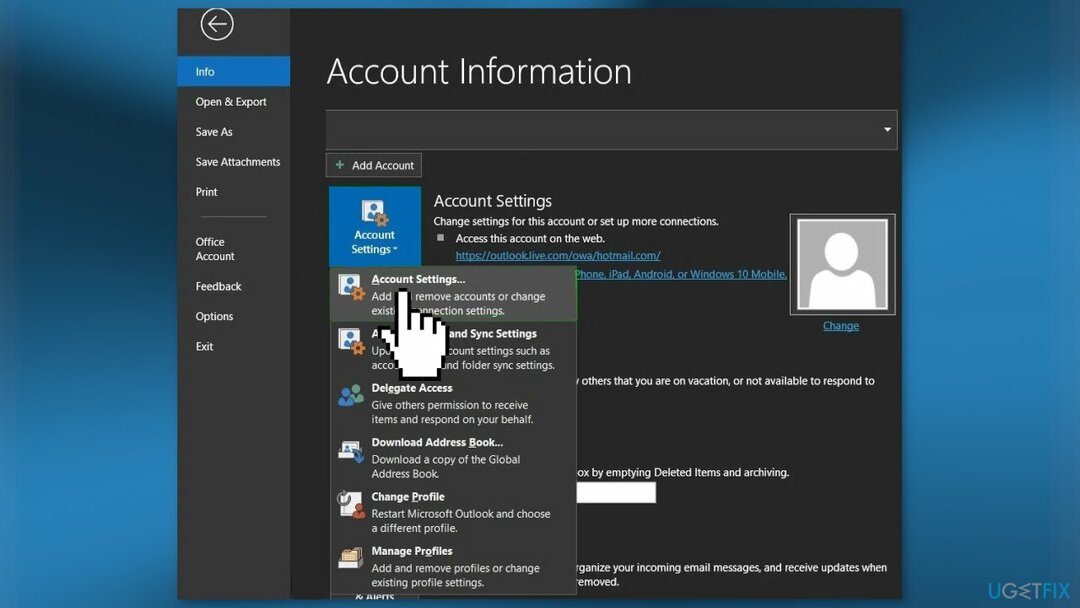
- Alege Agenda de adrese Outlook, apoi faceți clic Elimina
- Clic da când primiți solicitarea de a confirma eliminarea și apăsați Adăuga
- Click pe Agende suplimentare, apoi apăsați Următorul
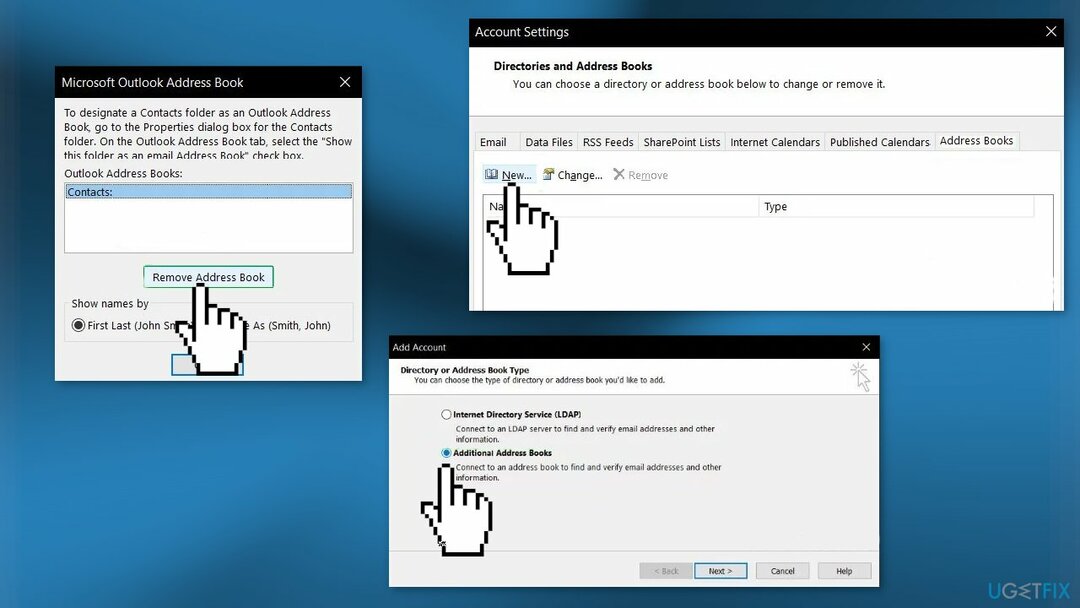
- Clic Agenda de adrese Outlook, apoi faceți clic Următorul din nou
- Clic Bine când primiți mesajul către repornire Outlook
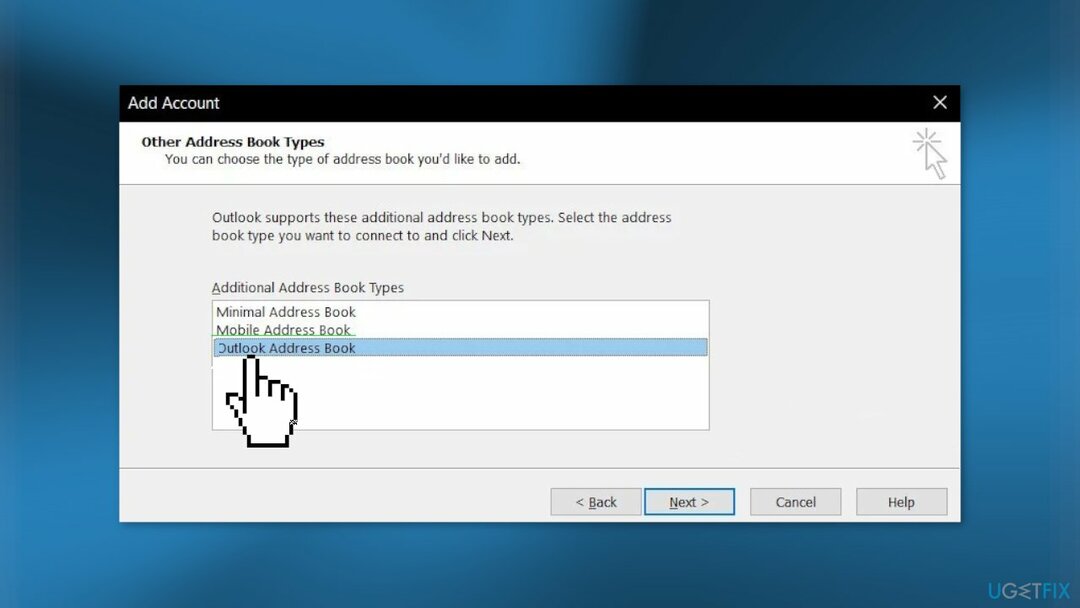
- Click pe finalizarea și Ieșire pe Fişier meniu pentru a ieși din Outlook
- Repornire aplicația
- În Pliant listă, faceți clic dreapta pe folderul pe care doriți să-l utilizați cu Carte de adrese
(de exemplu, faceți clic dreapta Contacte), apoi faceți clic Proprietăți - Apasă pe Agenda de adrese Outlook fila
- Selectează Afișați acest folder ca agendă de adrese de e-mail casetă de selectare, apoi faceți clic Bine
Soluția 2. Utilizați modul online
Pentru a repara sistemul deteriorat, trebuie să achiziționați versiunea licențiată a Reimaginează Reimaginează.
- Lansați Outlook și faceți clic pe Fişier fila
- În panoul din dreapta al ferestrelor, faceți clic pe Setările contului și alegeți Setările contului
- În E-mail filă, faceți clic pe Schimbare după selectarea dvs cont
- Click pe Mai multe setari
- Apăsați pe Avansat fila și apoi debifați opțiunea Utilizați modul de schimb în cache
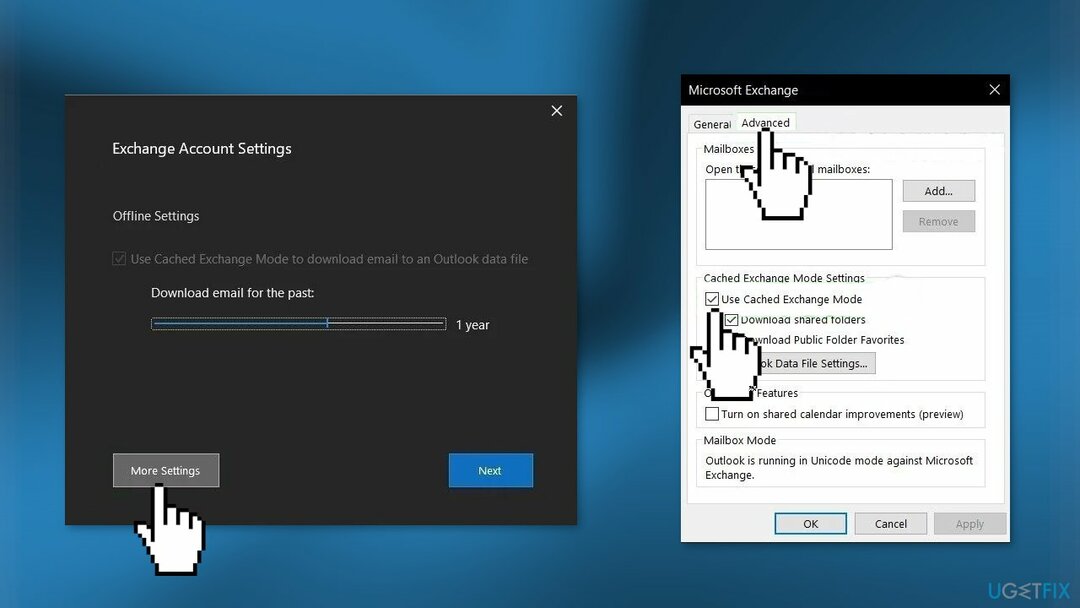
- Clic aplica și apoi Bine
- Repornire Outlook
Soluția 3. Reparați fișierul PST
Pentru a repara sistemul deteriorat, trebuie să achiziționați versiunea licențiată a Reimaginează Reimaginează.
- apasă pe Windows butonul și tastați Outlook în caseta de căutare
- Click dreapta pe Outlook și apoi faceți clic pe Deschide locația fișierului
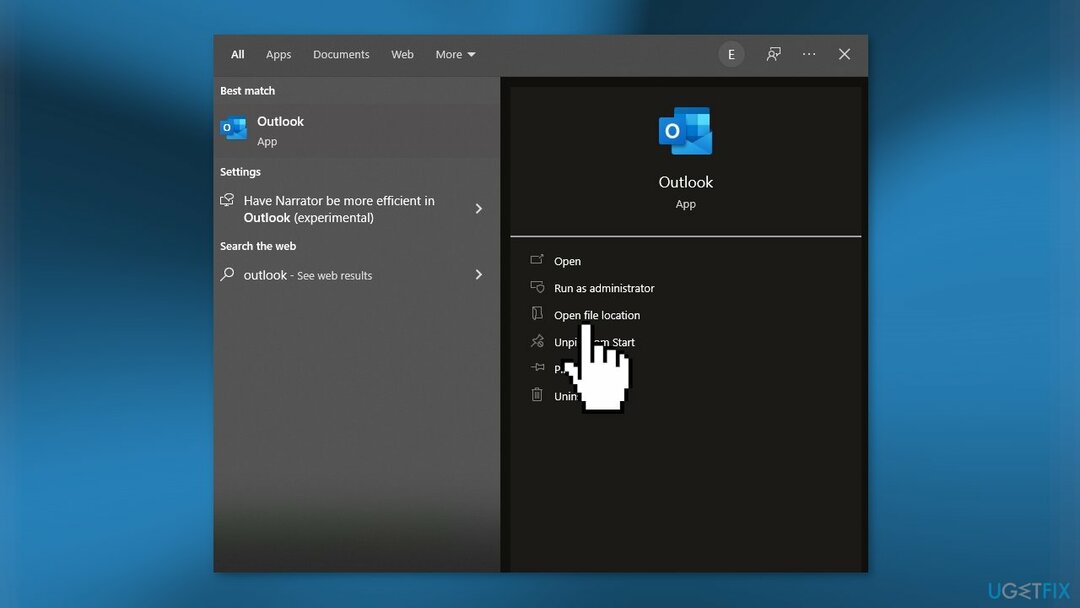
- Se va deschide următorul folder care conține comenzile rapide ale programului:
C:\\ProgramData\\Microsoft\\Windows\\Meniu Start\\Programe
- Click dreapta pe pictograma de comandă rapidă Outlook și apoi faceți clic pe Deschide locația fișierului
- Se va deschide următorul folder:
C:\\Fișiere de program (x86)\\Microsoft Office\\root\\Office16
- Localiza SCANPST.EXE fişier, Click dreapta pe el și apoi faceți clic pe Rulat ca administrator
- apasă pe Naviga buton în Reparare inbox Microsoft Outlook
- Apoi Selectați fișierul PST

Locația fișierului .pst depinde de diverse lucruri, cum ar fi versiunea de Outlook, versiunea de Windows și modul în care a fost configurat contul utilizatorului. Următoarele sunt locațiile implicite ale fișierului PST conform versiunii Windows:
- Windows 10:
unitate:\\Utilizatori\\
unitate:\\Utilizatori\\
- Versiune mai veche de Windows:
unitate:\\Documente și setări\\
- Faceți clic pe start butonul pentru a iniția scanarea fișierului PST
- Dacă vi se solicită, faceți clic pe Reparație pentru a remedia problemele
- Repornire Outlook
Soluția 4. Activați criptarea datelor între Exchange Server și Outlook
Pentru a repara sistemul deteriorat, trebuie să achiziționați versiunea licențiată a Reimaginează Reimaginează.
- Deschideți Outlook și apoi faceți clic pe Fişier fila
- Click pe Setările contului și apoi, în lista derulantă, faceți din nou clic pe Setările contului
- În E-mail filă, faceți clic pe contul utilizatorului și faceți clic pe Schimbare
- Click pe Mai multe setari
- Apăsați pe fila Securitate și apoi verificați Criptați datele între Microsoft Outlook și Microsoft Exchange opțiune

- Repornire Outlook
Soluția 5. Goliți lista de completare automată
Pentru a repara sistemul deteriorat, trebuie să achiziționați versiunea licențiată a Reimaginează Reimaginează.
- Faceți clic pe Fişier fila și apoi faceți clic pe Opțiuni
- Selectează Poștă
- În Trimite mesaje secțiune, dați clic pe Lista de completare automată goală
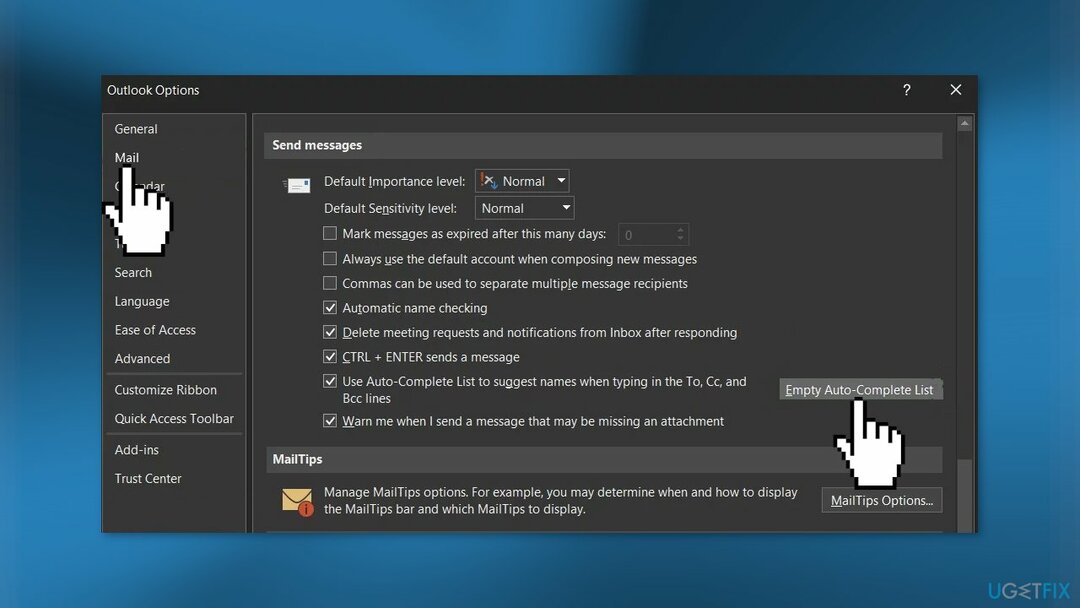
- În caseta de dialog de confirmare, selectați da
- Repornire Outlook și verificați dacă Agenda de adrese Outlook funcționează normal
Soluția 6. Ștergeți conținutul folderului cu agende offline
Pentru a repara sistemul deteriorat, trebuie să achiziționați versiunea licențiată a Reimaginează Reimaginează.
- presa Tasta Windows + E pentru a deschide File Explorer și introduceți următoarea adresă în el
C:\\Utilizatori\\%USERNAME%\\AppData\\Local\\Microsoft\\Outlook\\Agende cu adrese offline
- presa Ctrl + A pentru a selecta tot conținutul folderului și apoi apăsați Shift + Delete pentru a șterge tot conținutul
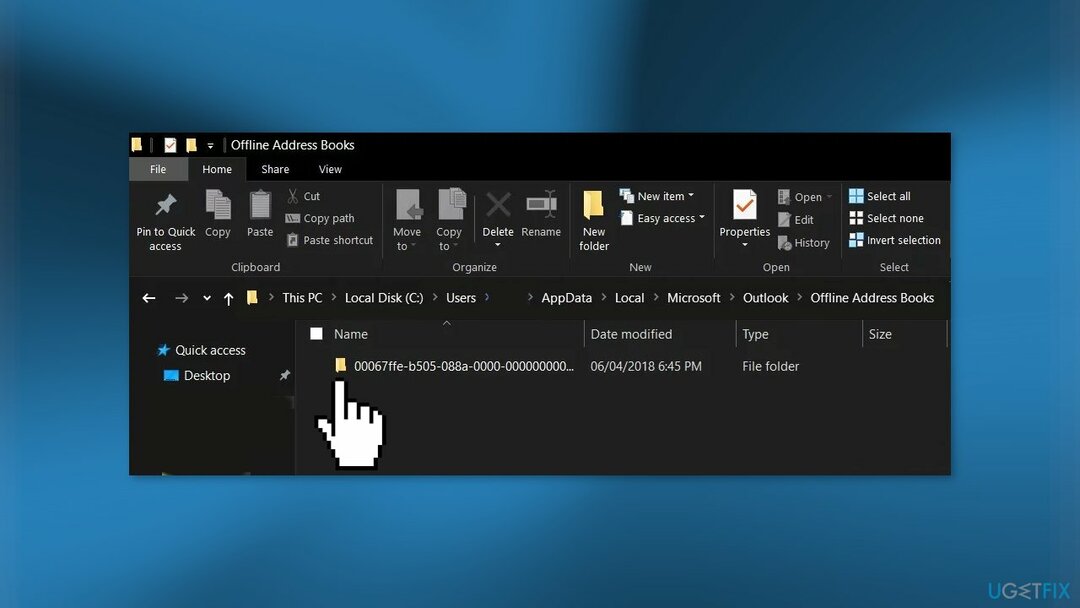
- Acum lansa Outlook și verificați dacă Outlook a început să funcționeze bine
Reparați automat erorile
Echipa ugetfix.com încearcă să facă tot posibilul pentru a ajuta utilizatorii să găsească cele mai bune soluții pentru eliminarea erorilor lor. Dacă nu doriți să vă luptați cu tehnicile de reparații manuale, vă rugăm să utilizați software-ul automat. Toate produsele recomandate au fost testate și aprobate de profesioniștii noștri. Instrumentele pe care le puteți utiliza pentru a remedia eroarea sunt enumerate mai jos:
Oferi
fa-o acum!
Descărcați FixFericire
Garanție
fa-o acum!
Descărcați FixFericire
Garanție
Dacă nu ați reușit să remediați eroarea utilizând Reimage, contactați echipa noastră de asistență pentru ajutor. Vă rugăm să ne comunicați toate detaliile pe care credeți că ar trebui să le cunoaștem despre problema dvs.
Acest proces de reparare patentat folosește o bază de date de 25 de milioane de componente care pot înlocui orice fișier deteriorat sau lipsă de pe computerul utilizatorului.
Pentru a repara sistemul deteriorat, trebuie să achiziționați versiunea licențiată a Reimaginează instrument de eliminare a programelor malware.

Pentru a rămâne complet anonim și pentru a preveni ISP-ul și guvernul de la spionaj pe tine, ar trebui să angajezi Acces privat la internet VPN. Vă va permite să vă conectați la internet în timp ce sunteți complet anonim prin criptarea tuturor informațiilor, împiedicând urmărirea, reclamele, precum și conținutul rău intenționat. Cel mai important, vei opri activitățile ilegale de supraveghere pe care NSA și alte instituții guvernamentale le desfășoară la spatele tău.
Circumstanțele neprevăzute se pot întâmpla în orice moment în timpul utilizării computerului: acesta se poate opri din cauza unei întreruperi de curent, a unui Ecranul albastru al morții (BSoD) poate apărea sau actualizări aleatorii ale Windows pot apărea mașina atunci când ați plecat pentru câteva minute. Ca urmare, temele dvs. școlare, documentele importante și alte date s-ar putea pierde. La recupera fișiere pierdute, puteți utiliza Data Recovery Pro – caută prin copiile fișierelor care sunt încă disponibile pe hard disk și le recuperează rapid.